Bạn đang không hài lòng với tốc độ sử dụng máy tính của mình? Bạn muốn cải thiện nó nhưng lại gặp khó khăn trong quá trình tìm kiếm thủ thuật tăng tốc máy tính win 8 một cách nhanh chóng và hiệu quả nhất? Một số mẹo tăng tốc máy tính là điều bạn cần học hỏi bởi lẽ nó sẽ giúp ích nhiều trong quá trình làm việc cũng như học tập của các bạn.
Trong bài viết ngày hôm nay, Fixlab.vn sẽ chia sẻ đến bạn đọc tổng hợp các bí quyết để có thể tăng tốc máy tính win 8 một cách nhanh chóng và hiệu quả nhất. Cùng theo dõi nhé!
1. Vô hiệu hóa hiệu ứng chuyển động và shadow
Trên hệ điều hành Windows hiệu ứng chuyển động và shadow được kích hoạt theo mặc định. Tuy nhiên để máy tính khởi động nhanh hơn và chạy mượt hơn, bạn nên tắt tính năng này đi.
Bước 1: Nhấn tổ hợp phím Windows + R để mở cửa sổ lệnh Run.
Sau đó nhập sysdm.cpl vào cửa sổ lệnh Run rồi nhấn Enter.
Bước 2: Trên giao diện System Properties, click chuột chọn thẻ Advanced.
 Bước 3: Click chọn Settings rồi tiến hành thiết lập lại mục Perfomance.
Bước 3: Click chọn Settings rồi tiến hành thiết lập lại mục Perfomance.
Bước 4: Trong thẻ Visual Effect, tiến hành bỏ chọn các tùy chọn dưới đây:
- Animate windows when minimizing and maximizing
- Fade or slide menus into view
- Fade or slide ToolTips into view

2. Điều chỉnh để hiệu suất đạt mức tốt nhất
Các hình ảnh động, đổ bóng và các hiệu ứng hình ảnh nhỏ khác đều mang một sự vô ích không cần thiết. Để tăng tốc hoạt động Windows 8, bạn nên vô hiệu hóa chúng đi bằng cách vào kích chuột phải vào Computer, chọn Properties và sau đó nhấp vào Advanced System Settings.

Bước 1: Trong hộp thoại System Properties, bấm vào thẻ Advanced và sau đó nhấp vào Settings Settings dưới Performance.

Bước 2: Cuối cùng, nhấn vào Adjust for best performance, về cơ bản bạn cần bỏ chọn tất cả các hình ảnh động và các hiệu ứng.
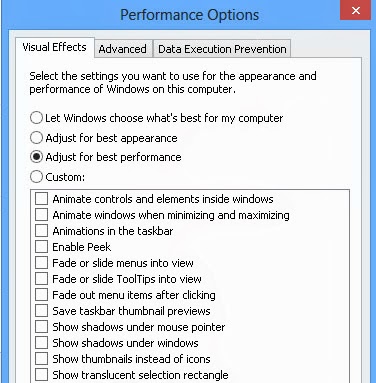
3. Bật tính năng khởi động nhanh
Khởi động nhanh là một tính năng mới của Windows 8, nó giúp cho máy tính nhanh chóng khởi động trở lại như là khi tắt máy. Nếu bạn không kích hoạt tính năng khởi động nhanh, máy tính sử dụng hệ điều hành Window 8 sẽ không thể có hiệu suất như mong muốn. Đây là một trong những cách tăng tốc máy tính win 8 nhanh chóng và hiệu quả nhất. Để bật tính năng này vào Control Panel, mở Power Options và nhấp vào Choose what the power button does.
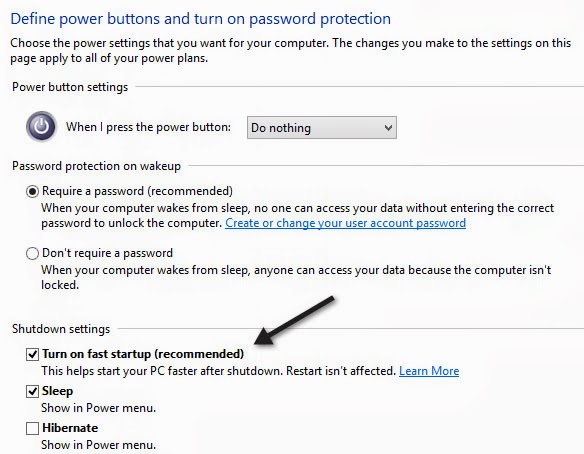
Sau đó di chuyển xuống và bạn sẽ thấy hộp kiểm Turn on fast startup, hãy đánh dấu để chọn tùy chọn này.

Tuy nhiên, có thể sẽ có một số trường hợp mà bạn không thấy tùy chọn Turn on fast startupnhư hình dưới đây:

4. Luôn luôn xóa bộ nhớ đệm trên win 8 giúp tăng tốc máy tính
Quá trình sử dụng máy tính sẽ được lưu trên bộ nhớ đệm của máy tính. Bộ nhớ đệm máy tính đầy giúp máy tính bạn chạy chậm lại việc tốt nhất bạn nên làm sạch bộ nhớ đệm của máy tính đi liên tục để máy tính win 8 chạy nhanh và ổn định hơn.
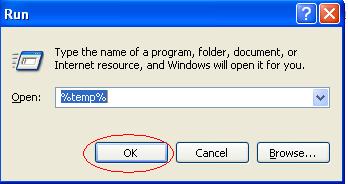
Bài viết trên đã chia sẻ đến bạn đọc toàn bộ cách tăng tốc máy tính win 8 với những thao tác cơ bản nhất mà chúng tôi muốn chia sẻ đến bạ đọc khi sử dụng máy tính win 8. Đừng quên cập nhật và theo dõi Fixlab.vn để nhận được thêm nhiều thủ thuật hay và bổ ích nữa nhé. Hi vọng những thông tin được cung cấp trên bài viết đã mang lại những thông tin hữu ích dành cho bạn!
Mọi thông tin chi tiết xin liên hệ:
Địa chỉ: 26A Nguyễn Kiệm, Phường Trường Thi, TP Vinh
Email: fixlabvn@gmail.com
Điện thoại: 0888.333.738
Fanpage: https://www.facebook.com/fixlab.vn/
Website: https://fixlab.vn
Thời gian làm việc: Làm việc tất cả các ngày trong tuần (07h30 đến 19h)





Địa chỉ: 21 Bạch Liêu, Bến Thủy, TP Vinh, Nghệ An
Email: fixlabvn@gmail.com
Điện thoại: 0888.333.738
Fanpage: https://www.facebook.com/fixlab.vn/
Youtube : https://www.youtube.com/fixlab
Thời gian làm việc: Làm việc tất cả các ngày trong tuần (07h30 đến 19h)